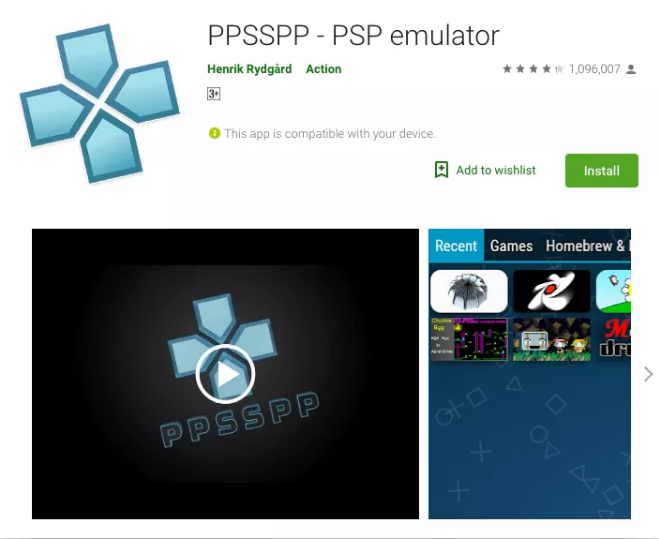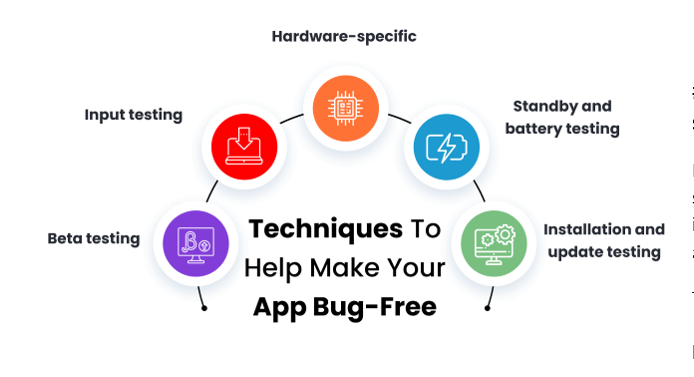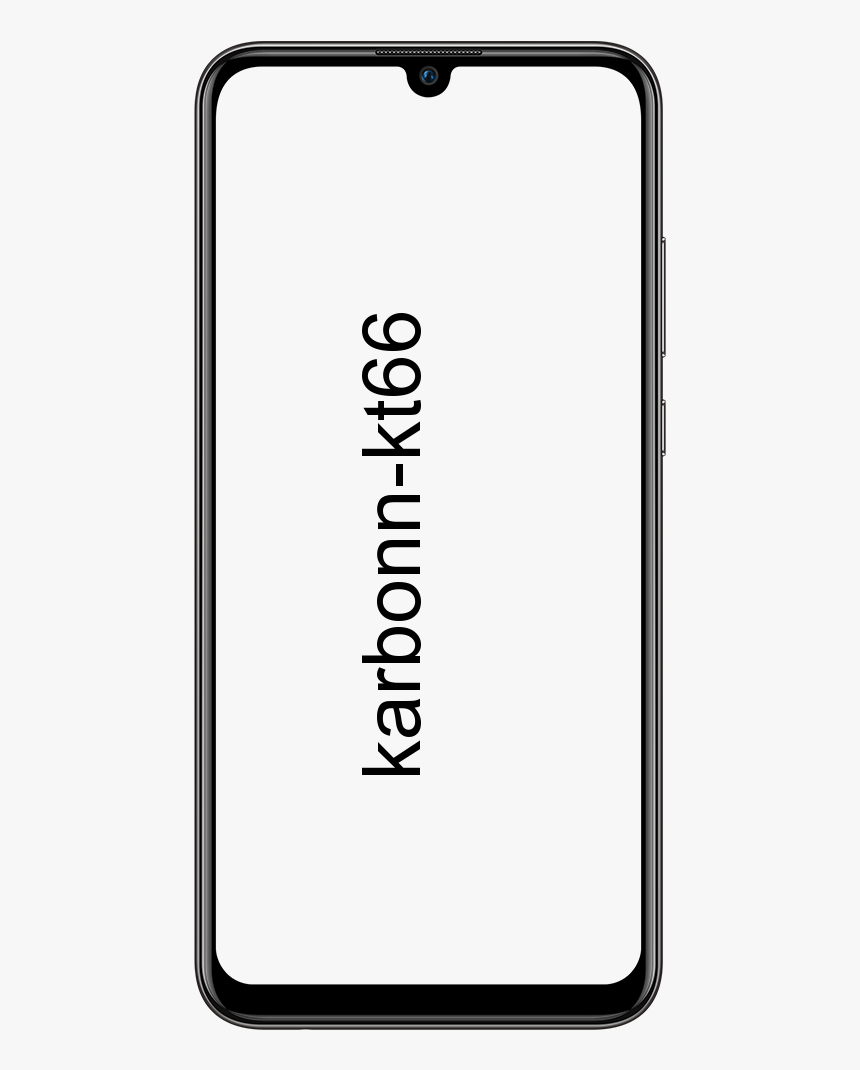एडब्लॉक वार्निंग रिमूवल लिस्ट को कैसे ऑन करें
हम सभी इस बात से सहमत हो सकते हैं कि विज्ञापन कुछ हद तक कष्टप्रद होते हैं, और अधिकांश समय हमारे इंटरनेट का उपयोग करने के रास्ते में आ जाता है। इसके कारण बहुत से उपयोगकर्ता इन विज्ञापनों से छुटकारा पाने के लिए तृतीय-पक्ष टूल का विकल्प चुनते हैं। इन अनुप्रयोगों में से एक कहा जाता है एडब्लॉक। यदि आप Adblock के पूरे विचार से भ्रमित हैं, तो एडब्लॉक चेतावनी हटाने की सूची, या यह भी कि आप कैसे कर सकते हैं सक्षम यह, आप सही जगह पर आए हैं! इस लेख में, हम एडब्लॉक वार्निंग रिमूवल लिस्ट को इनेबल कैसे करें के बारे में बात करने जा रहे हैं। शुरू करते हैं!
एडब्लॉक प्लस वास्तव में एक लोकप्रिय विज्ञापन फ़िल्टरिंग प्लगइन है फ़ायर्फ़ॉक्स तथा गूगल क्रोम भी। जब भी प्लगइन स्थापित होता है तो यह स्वचालित रूप से जोड़ता है एडब्लॉक चेतावनी हटाने की सूची फ़िल्टर सूची टैब में विकल्प हालांकि, यह डिफ़ॉल्ट रूप से सक्षम नहीं है।
कोडी के लिए सर्वश्रेष्ठ लिनक्स डिस्ट्रो
इससे पहले कि हम एडब्लॉक की चेतावनी सूची के बारे में बात करें, आइए पहले समझें कि एडब्लॉक क्या है और यह वास्तव में कैसे काम करता है।
एडब्लॉक प्लस क्या है?
एडब्लॉक प्लस उपयोगकर्ताओं के बीच बेहद लोकप्रिय है क्योंकि यह वेबसाइटों से विज्ञापनों को फ़िल्टर करता है और लोकप्रिय वेब ब्राउज़रों के लिए भी उपलब्ध है। यह बैंडविड्थ को भी बचाता है क्योंकि जिन विज्ञापनों को यह ब्लॉक करता है उन्हें वास्तव में डाउनलोड नहीं किया जाएगा। आप इसे Firefox और Google Chrome दोनों के लिए भी एक प्लगइन के रूप में जोड़ सकते हैं। यह आपके लिए विज्ञापनों को भी ब्लॉक कर देता है ताकि आपको वास्तव में कष्टप्रद विज्ञापनों का सामना न करना पड़े।
यह विज्ञापनों के रूप में दिखाई देने वाली सामग्री को भी फ़िल्टर करता है। यह वास्तव में उपयोगी है क्योंकि जब भी हम किसी वेबसाइट का उपयोग करते हैं तो हम किसी भी अनुचित विज्ञापन को अपनी स्क्रीन पर प्रदर्शित होने से रोक सकते हैं।
मैकबुक सर्विस बैटरी कहता है
एडब्लॉक प्लस का उपयोग करने का एक और फायदा यह है कि यह विज्ञापन सामग्री को डाउनलोड करने से रोककर इंटरनेट बैंडविड्थ की बहुत बचत करता है।
एडब्लॉक प्लस फिल्टर एंटीवायरस परिभाषाओं की तरह ही हैं जिनमें वेबसाइटों, वेब पेजों, छवियों, स्क्रिप्ट्स के नाम भी शामिल हैं। वह वास्तव में आपके ब्राउज़र में खुलने से अवरुद्ध हो जाएगा। आप जितने चाहें उतने एडब्लॉक प्लस सूचियां भी जोड़ सकते हैं और यहां तक कि नियमित अभिव्यक्ति का उपयोग करके कस्टम फ़िल्टर भी बना सकते हैं। प्रत्येक सूची का एक अलग उद्देश्य हो सकता है और विभिन्न प्रकार के विज्ञापनों को अवरुद्ध कर सकता है। कुछ स्वीकार्य विज्ञापन ऐसे हैं जो गैर-दखल देने वाले समूह हैं और ब्लॉक भी नहीं होंगे। यह सोशल मीडिया साइटों से विज्ञापनों को फ़िल्टर करने में भी मदद करता है।
एडब्लॉक चेतावनी हटाने की सूची क्या है?
जब एडब्लॉक एक्सटेंशन चालू होता है और हम कुछ वेबसाइटों पर जाते हैं जिनमें विज्ञापन होते हैं। फिर वह वेबसाइट हमें चेतावनी देती है कि हम एडब्लॉक का उपयोग कर रहे हैं और वेबसाइट पर आगे बढ़ने के लिए हमें अपना एडब्लॉक एक्सटेंशन बंद करना होगा। ये वेबसाइटें एडब्लॉक एक्सटेंशन का पता लगाती हैं और हमें इसे बंद करने के लिए भी कहती हैं।
यह वास्तव में एडब्लॉक का उपयोग करने की पूरी अवधारणा को खराब कर देता है क्योंकि हम अभी भी इन एडब्लॉक चेतावनियों के साथ बमबारी कर रहे हैं। हालाँकि, एडब्लॉक प्लस ने हमें एक समाधान प्रदान किया है जो हमें इन चेतावनियों को भी रोकने में मदद करता है। इन चेतावनियों से छुटकारा पाने के लिए, एडब्लॉक हमें देता है एडब्लॉक चेतावनी हटाने की सूची जब भी हम वास्तव में किसी वेबसाइट पर जाते हैं तो इन चेतावनियों को प्रदर्शित होने से रोकता है।

मैक्रो कुंजी कैसे बनाएं
एडब्लॉक वार्निंग रिमूवल लिस्ट एक एंटी एडब्लॉक लिस्ट है जो एडब्लॉक चेतावनियों को हटा देगी। अगर आप लोग इन कष्टप्रद एडब्लॉक चेतावनियों से छुटकारा पाना चाहते हैं। फिर आपको बस इसकी सेटिंग में एडब्लॉक वार्निंग लिस्ट फीचर को ऑन करना है।
ध्यान दें: यदि आप सक्षम करते हैं एडब्लॉक चेतावनी हटाने की सूची सुविधा है कि आप कुछ वेबसाइटों तक पहुँचने में सक्षम नहीं हो सकते हैं। तो घबराएं नहीं बस इस ऑप्शन को ऑफ कर दें और उस वेबसाइट को यूज करने के बाद दोबारा ऑन कर दें। यह वास्तव में एक दुर्लभ मामला है लेकिन कभी-कभी ऐसा होता है।
एडब्लॉक वार्निंग रिमूवल लिस्ट को कैसे ऑन करें
ये चरण मूल रूप से मान रहे हैं कि आपके पास पहले से ही एडब्लॉक प्लस है, और आपको बस उन्हें चालू करने की आवश्यकता है। चालू करना एडब्लॉक चेतावनी हटाने की सूची वास्तव में आसान है। आइए इसे करने के चरणों पर एक नज़र डालें:
- अपने वेब ब्राउज़र में head पर जाएं समायोजन
- खोज एक्सटेंशन और फिर उस पर टैप करें
- पर टैप करें विकल्प
- का चयन करें एडब्लॉक प्लस विकल्प
- खोजें एडब्लॉक चेतावनी हटाने की सूची विकल्प
- फिर टैप करें सक्षम

सिम कार्ड s7 कैसे निकालें
बस इतना ही! जब आप ऐसा करते हैं, एडब्लॉक चेतावनी हटाने की सूची चालू होना चाहिए और आप विज्ञापनों की चिंता किए बिना एडब्लॉक विरोधी वेबसाइटों तक पहुंच पाएंगे!
फ़िल्टर सूची में जोड़ने के लिए एडब्लॉक चेतावनी निष्कासन सूची URL URL
यदि एडब्लॉक चेतावनी हटाने के लिए फ़िल्टर सूची नहीं है, तो आप नीचे दिए गए सरल चरणों का पालन करके इसे आसानी से जोड़ सकते हैं:
- एडब्लॉक प्लस विकल्प के प्रमुख -> उन्नत।
- फ़िल्टर सूचियों के अंतर्गत, क्लिक करें +नई फ़िल्टर सूची जोड़ें बटन।
- फिर निम्न URL जोड़ें
https://easylist-downloads.adblockplus.org/antiadblockfilters.txt - पर टैप करें फ़िल्टर सूची जोड़ें बटन
निष्कर्ष
ठीक है, वह सब लोग थे! मुझे उम्मीद है कि आप लोगों को यह लेख पसंद आया होगा और यह आपके लिए मददगार भी साबित होगा। उस पर हमें अपनी प्रतिक्रिया दें। इसके अलावा अगर आप लोगों के पास इस लेख से संबंधित और प्रश्न और मुद्दे हैं। तो हमें नीचे कमेंट सेक्शन में बताएं। हम आप तक वापस आ रहे हैं जल्द ही।
आपका दिन शानदार गुजरे!
यह भी देखें: विंडोज 10 में स्पीकर वॉल्यूम बढ़ाने के सर्वोत्तम तरीके